Как да свържа Android с локалната мрежа на LAN Windows

- 2865
- 283
- Allan Weber
В тази статия - Как да свържете телефона или таблета си на Android към локалната мрежа на Windows. Дори и да нямате локална мрежа и компютърът е само един у дома (но свързан с рутера), все пак тази статия ще бъде полезна.
След като се свържете с локална мрежа, можете да имате достъп до папки на Windows Network на вашето Android устройство. Това е например, за да се гледа филм, той не е задължително да бъде хвърлен към телефона (той може да бъде възпроизведен директно от мрежата), а прехвърлянето на файлове между компютъра и мобилното устройство също се улеснява.
Преди да се свържете
ЗАБЕЛЕЖКА: Ръководството е приложимо, когато вашето Android устройство и компютър са свързани към един Wi-Fi рутер.
На първо място, трябва да конфигурирате локална мрежа на компютъра (дори и да има само един компютър) и да предоставите достъп до мрежата до правилните папки, например с видео и музика. За това как да направя това, написах подробно в предишната статия: Как да конфигурирам локалната мрежа LAN в Windows.
В допълнителни инструкции ще продължа от факта, че всичко описано в горната статия вече е завършено.
Android връзка с Windows LAN
В моя пример За да се свържа с локална мрежа с Android, ще използвам безплатен мениджър на файлове на приложението ES Explorer. Според мен това е най -добрият файлов мениджър на Android и освен всичко друго има всичко необходимо, за да получите достъп до мрежови папки (и не само това, например, можете да се свържете с всички популярни облачни услуги, включително и с и с различни акаунти).
Можете да изтеглите безплатен файл мениджър за Android ES от Google Play https: // play app store.Google.Com/магазин/приложения/подробности?Id = com.Estrongs.Android.Поп

След инсталирането стартирайте приложението и отидете в раздела за мрежова връзка (вашето устройство трябва да бъде свързано чрез Wi-Fi през същия рутер като компютър с конфигурирана локална мрежа), преходът между раздели лесно се извършва с помощта на Swipe ( жест с пръст с едната страна на екрана към другата).
След това имате две опции:
- Натиснете бутона за сканиране, след това ще има автоматично търсене на компютри в мрежата (ако е намерен желания компютър, можете незабавно да прекъснете търсенето, в противен случай може да продължи дълго време).
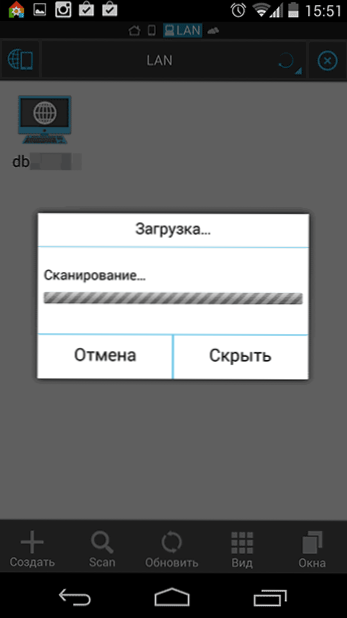
- Натиснете бутона „Създаване“ и посочете параметрите ръчно. С ръчна индикация за параметрите, ако настроите локална мрежа според моите инструкции, потребителското име и паролата не са необходими, но ще ви е необходим вътрешния адрес на компютъра IP в локалната мрежа. Най -добре е, ако посочите статичен IP на маршрута на рутера на самия компютър, в противен случай, когато включите и изключите компютъра, той може да се промени.
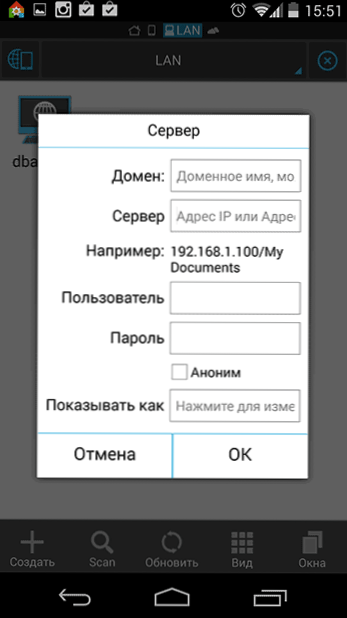
След като се свържете, веднага ще получите достъп до всички мрежови папки, към които е разрешен такъв достъп и можете да извършите необходимите действия с тях, например, както вече беше споменато, да загубите видео, музика, да гледате снимки или нещо друго по ваша преценка.
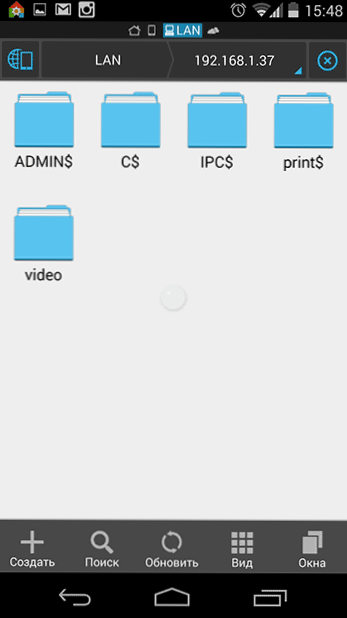
Както можете да видите, връзката на Android устройства към обичайната локална мрежа на Windows изобщо не е сложна задача.
- « Как да конфигурирате автоматична интернет връзка в Windows
- Windows не пише достатъчно памет - какво да прави? »

